
วิธีการติดตั้ง Font ใน Windowsการติดตั้งฟอนต์แห่งชาติสำหรับระบบปฏิบัติการวินโดว์ทำได้ง่ายๆ ซึ่งรูปแบบตัวอักษร หรือฟอนต์นั้นสามารถดาวน์โหลดได้จากลิงค์นี้ >> ดาวน์โหลด
| # | ชื่อฟอนต์ | ชื่อฟอนต์ใน Google font | ผู้ออกแบบ |
|---|---|---|---|
| 1. | TH Sarabun PSK | Sarabun | Suppakit Chalermlarp (ศุภกิจ เฉลิมลาภ) |
| 2. | TH Chamornman | Charmonman | Cadson Demak |
| 3. | TH Krub | Krub | Cadson Demak |
| 4. | TH Srisakdi | Srisakdi | Cadson Demak |
| 5. | TH Niramit AS | Niramit | Cadson Demak |
| 6. | TH Charm of AU | Charm | Cadson Demak |
| 7. | TH Kodchasan | Kodchasan | Cadson Demak |
| 8. | TH K2D July8 | K2D | Cadson Demak |
| 9. | TH Mali Grade 6 | Mali | Cadson Demak |
| 10. | TH Chakra Petch | Chakra Petch | Cadson Demak |
| 11. | TH Bai Jamjuree CP | Bai Jamjuree | Cadson Demak |
| 12. | TH KoHo | KoHo | Cadson Demak |
| 13. | TH Fah Kwang | Fahkwang | Cadson Demak |
นอกจากนี้หากต้องการรูปแบบฟอนต์อื่นๆยังสามารถ ค้นหาและดาวน์โหลดได้จากเว็บต่างๆดังนี้
ขั้นตอนการติดตั้งฟอนต์
- คลิกที่ไฟล์ที่ดาวน์โหลดมา (ที่มุมซ้ายล่างของจอ) > เลือก Show in Folder
- เปิดไฟล์ที่ดาวน์โหลดมา หากเป็นไฟล์ที่ผ่านการบีบอัด(ไฟล์ที่มีนามสกุล.Zip, .Rar) ให้ทำการแตกไฟล์ก่อน โดย > คลิกขวาที่ไฟล์ > เลือก Extract Here
- เปิดโฟลเดอร์ที่ได้แตกไฟล์เรียบร้อยแล้ว จะพบไฟล์ที่มีนามสกุล .ttf
- คลิกเลือกทุกไฟล์(กดปุ่ม Shift ที่คีย์บอร์ด แล้วคลิกเลือก) > คลิกขวา > เลือก Install (หากมีการถามรหัสผ่าน admin ก็ให้ใส่รหัสผ่าน admin ของเครื่อง)
- การติดตั้งเสร็จเรียบร้อยแล้ว ให้เปิดโปรแกรม Microsoft Word เพื่อทดสอบการใช้งานฟอนต์








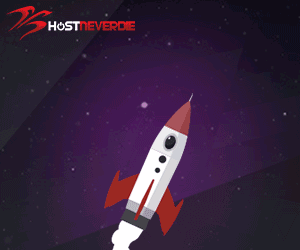




ไม่มีความคิดเห็น:
แสดงความคิดเห็น